
contour
现代化跨平台终端模拟器提供GPU加速和丰富功能
Contour是一款现代化的跨平台终端模拟器,支持主流操作系统。它提供GPU加速渲染、Unicode和emoji支持、字体连字等功能。Contour还具有垂直行标记、Vi样式输入模式、运行时配置重载等特性。该项目支持多种安装方式,适合追求高性能和丰富功能的用户。
Contour - 现代且真正快速的终端模拟器

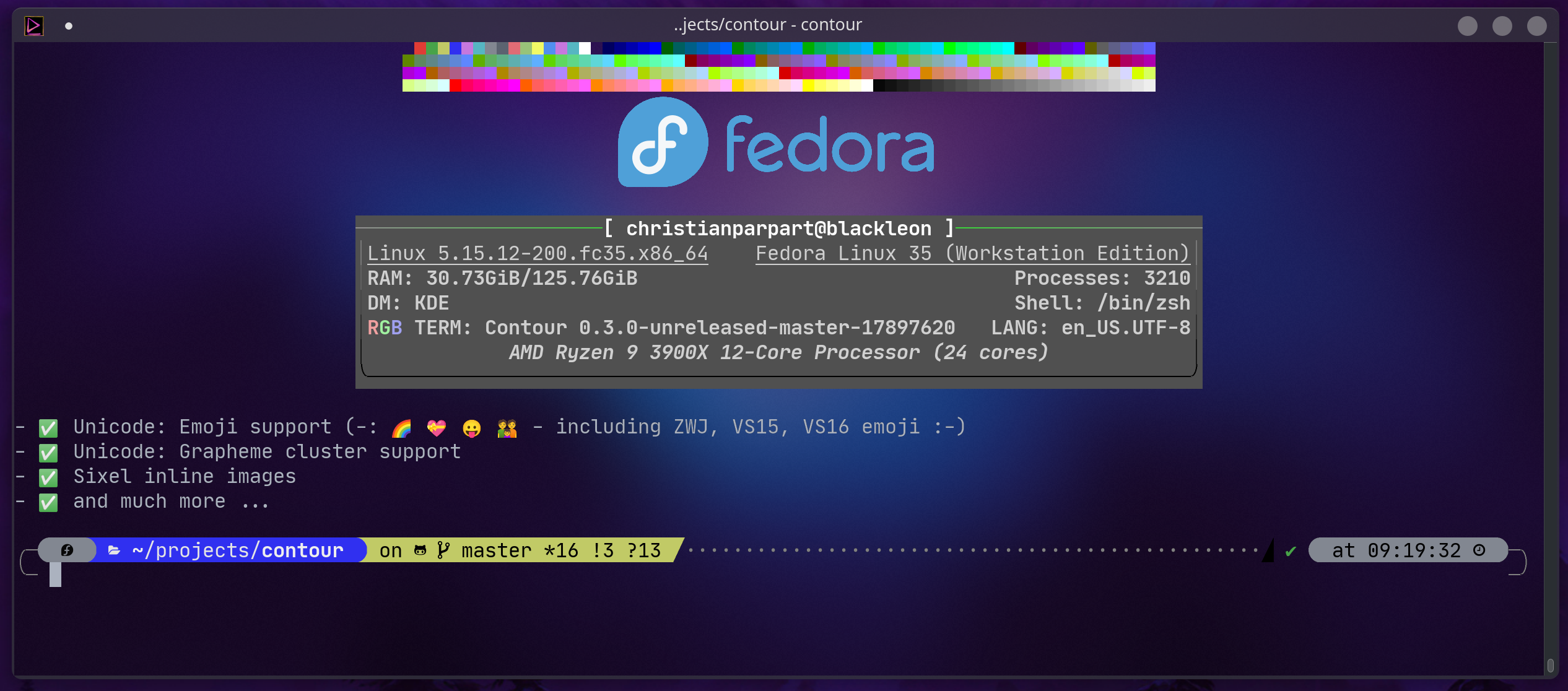
contour是一款现代且真正快速的、模态的虚拟终端模拟器,适用于日常使用。它面向具有现代功能思维的高级用户。
特性
- ✅ 适用于所有主要平台:Linux、macOS、FreeBSD、OpenBSD、Windows。
- ✅ GPU加速渲染。
- ✅ 支持字体连字(如Fira Code)。
- ✅ Unicode:支持emoji(-: 🌈 💝 😛 👪 - 包括ZWJ、VS15、VS16 emoji :-)
- ✅ Unicode:支持字素簇
- ✅ 粗体和斜体字体
- ✅ 高DPI支持。
- ✅ 垂直线标记(快速跳转到历史记录中的标记!)
- ��✅ 类Vi输入模式,改善选择和复制粘贴体验,以及类Vi的
scrolloff功能。 - ✅ 支持Windows 10及以上版本以及Linux上的KDE和GNOME桌面环境的透明背景模糊效果。
- ✅ 可模糊的背景图像支持。
- ✅ 运行时配置重载
- ✅ 256色和真彩色支持
- ✅ 按键绑定自定义
- ✅ 配色方案
- ✅ 配置文件(分组自定义:配色方案、登录shell和相关行为)
- ✅ 同步渲染(通过
SM ? 2026/RM ? 2026) - ✅ 文本重排(可通过
SM ? 2028/RM ? 2028配置) - ✅ 通过OSC 8支持可点击超链接
- ✅ 通过OSC 52设置剪贴板
- ✅ Sixel内联图像
- ✅ 终端页面缓冲区捕获VT扩展,快速提取内容。
- ✅ 内置Fira Code风格的进度条支持。
- ✅ 只读模式,防止意外用户输入到运行中的应用程序,如<kbd>Ctrl</kbd>+<kbd>C</kbd>。
- ✅ VT320主机可编程和指示器状态行支持。
- ✅ 还有更多...
安装
contour已打包并可在多个发行版上安装。
Fedora使用官方软件包
sudo dnf install contour-terminal
Arch使用AUR软件包
通过Flatpak安装
从Flathub安装
点击以下按钮从Flathub商店安装Contour。
先决条件
- 确保您的系统已安装flatpak(这里有安装教程),并确保版本 >= 0.10(使用以下命令检查:
flatpak --version) - 使用以下命令添加flathub仓库:
flatpak remote-add --if-not-exists flathub https://dl.flathub.org/repo/flathub.flatpakrepo。 - 继续以下选项之一:
要求
- 操作系统:最新的操作系统(macOS 12、Windows 10+、最新的Linux、FreeBSD或OpenBSD)
- GPU:驱动必须至少支持OpenGL 3.3硬件加速或软件光栅化。
- CPU:具有AES-NI指令集的x86-64 AMD或Intel,或具有加密扩展的ARMv8。
配置
要配置Contour,需要修改$HOME/.config/contour目录中初始生成的配置文件contour.yml。某些功能还需要shell集成。这些可以通过CLI生成(见下文),目前支持zsh、fish和tcsh。
从源码安装
Contour最好从支持的包管理器安装,但您也可以按照以下说明从源码构建。您可以使用Qt 5或Qt 6,默认情况下contour将使用Qt 6编译,要更改Qt版本,请使用QTVER=5 ./scripts/install-deps.sh获取依赖项,并使用cmake标志-D CONTOUR_QT_VERSION=5。
类UNIX系统(Linux、FreeBSD、OpenBSD、macOS)
先决条件
./scripts/install-deps.sh
如果可以通过系统包管理器安装依赖包,此脚本可能会要求您输入管理员密码。
编��译
您可以使用cmake预设来编译contour。可以使用cmake --list-presets查看可用预设的完整列表。要为Linux或MacOS编译发布版本,请分别使用linux-release或macos-release。FreeBSD和OpenBSD用户可以使用linux-release或手动配置cmake。
cmake --preset linux-release cmake --build --preset linux-release # 可选,如果您想从源码安装 cmake --build --preset linux-release --target install
Windows 10或更高版本
先决条件
对于Windows,您必须安装Windows 10 2018年秋季创意者更新和Visual Studio 2019。 由于libterminal使用了ConPTY API,它既不能在任何早期的Windows操作系统上构建,也不能运行。
- 设置 vcpkg,最好放在文件夹层级较高的位置,并将该文件夹添加到你的
PATH中。
cd C:\
git clone https://github.com/Microsoft/vcpkg.git
.\vcpkg\bootstrap-vcpkg.bat
- 安装 Visual Studio Build Tools(确保选择 C++ 的 CLI 工具,可能需要在单独的组件选项卡中进行选择)。
- 安装 Qt6(例如安装到 C:\Qt)
- 打开开发者版本的 Powershell。
- 在
contour源文件夹中执行.\scripts\install-deps.ps1。这一步可能需要很长时间。
编译
在开发者版本的 Powershell 中:
# 如果你将 QT 和 vcpkg 安装在其他位置,请相应地更改路径 cmake -S . -B build -DCMAKE_TOOLCHAIN_FILE=C:\vcpkg\scripts\buildsystems\vcpkg.cmake -DCMAKE_PREFIX_PATH=C:\Qt\6.5.0\msvc2019_64\lib\cmake cmake --build build/ # 如果你想从源代码安装,可选择执行以下命令 cmake --build build/ --target install
发行包
CLI - 命令行界面
用法: contour [terminal] [config FILE] [profile NAME] [debug TAGS] [live-config] [dump-state-at-exit PATH] [early-exit-threshold UINT] [working-directory DIRECTORY] [class WM_CLASS] [platform PLATFORM[:OPTIONS]] [session SESSION_ID] [PROGRAM ARGS...] contour font-locator [config FILE] [profile NAME] [debug TAGS] contour info vt contour help contour version contour license contour parser-table contour list-debug-tags contour generate terminfo to FILE contour generate config to FILE contour generate integration shell SHELL to FILE contour capture [logical] [words] [timeout SECONDS] [lines COUNT] to FILE contour set profile [to NAME]
参考资料
- VT510:VT510 手册,参见第 5 章。
- ECMA-35: 字符代码结构和扩展技术
- ECMA-43: 8 位编码字符集结构和规则
- ECMA-48: 编码字符集的控制功能
- ISO/IEC 8613-6: 字符内容架构
- xterm:xterm 控制序列
- console_codes Linux 控制台代码
- ASCII 终端 ANSI 标准摘要
- 文本终端 HOWTO(第 7.2 章,PTY)
- ANSI 转义码 维基百科
许可证
Contour - 现代 C++ 终端模拟器
-------------------------------------------
根据 Apache 许可证 2.0 版("许可证")授权;
除非遵守许可证,否则您不得使用此文件。
除非适用法律要求或书面同意,否则根据许可证分发的软件是基于
"按原样"分发的,不附带任何明示或暗示的担保或条件。
有关许可证下的特定语言管理权限和限制,请参阅许可证。
编辑推荐精选


Vora
免费创建高清无水印Sora视频
Vora是一个免费创建高清无水印Sora视频的AI工具


Refly.AI
最适合小白的AI自动化工作流平台
无需编码,轻松生成可复用、可变现的AI自动化工作流


酷表ChatExcel
大模型驱动的Excel数据处理工具
基于大模型交互的表格处理系统,允许用户通过对话方式完成数据整理和可视化分析。系统采用机器学习算法解析用户指令,自动执行排序、公式计算和数据透视等操作,支持多种文件格式导入导出。数据处理响应速度保持在0.8秒以内,支持超过100万行数据的即时分析。


TRAE编程
AI辅助编程,代码自动修复
Trae是一种自适应的集成开发环境(IDE),通过自动化和多元协作改变开发流程。利用Trae,团队能够更快速、精确地编写和部署代码,从而提高编程效率和项目交付速度。Trae具备上下文感知和代码自动完成功能,是提升开发效率的理想工具。


AIWritePaper论文写作
AI论文写作指导平台
AIWritePaper论文写作是一站式AI论文写作辅助工具,简化了选题、文献检索至论文撰写的整个过程。通过简�单设定,平台可快速生成高质量论文大纲和全文,配合图表、参考文献等一应俱全,同时提供开题报告和答辩PPT等增值服务,保障数据安全,有效提升写作效率和论文质量。


博思AIPPT
AI一键生成PPT,就用博思AIPPT!
博思AIPPT,新一代的AI生成PPT平台,支持智能生成PPT、AI美化PPT、文本&链接生成PPT、导入Word/PDF/Markdown文档生成PPT等,内置海量精美PPT模板,涵盖商务、教育、科技等不同风格,同时针对每个页面提供多种版式,一键自适应切换,完美适配各种办公场景。


潮际好麦
AI赋能电商视觉革命,一站式智能商拍平台
潮际好麦深耕服装行业,是国内AI试衣效果最好的软件。使用先进AIGC能力为电商卖家批量提供优质的、低成本的商拍图。合作品牌有Shein、Lazada、安踏、百丽等65个国内外头部品牌,以及国内10万+淘宝、天猫、京东等主流平台的品牌商家,为卖家节省将近85%的出图成本,提升约3倍出图效率,让品牌能够快速上架。


iTerms
企业专属的AI法律顾问
iTerms是法大大集团旗下法律子品牌,基于最先进的大语言模型(LLM)、专业的法律知识库和强大的智能体架构,帮助企业扫清合规障碍,筑牢风控防线,成为您企业专属的AI法律顾问。


SimilarWeb流量提升
稳定高效的流量提升解决方案,助力品牌曝光
稳定高效的流量提升解决方案,助力品牌曝光


Sora2视频免费生成
最新版Sora2模型免费使用,一键生成无水印视频
最新版Sora2模型免费使用,一键生成无水印视频
推荐工具精选
AI云服务特惠
懂AI专属折扣关注微信公众号
最新AI工具、AI资讯
独家AI资源、AI项目落地

微信扫一扫关注公众号





